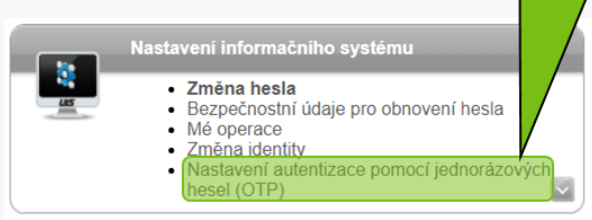Zabezpečení počítače
17. 3. 2023
Zabezpečení zařízení
Pro digitální bezpečí nestačí pouhé zabezpečení počítače a operačního systému, je nutné je i bezpečně používat a bezpečně se chovat na Internetu.
Bezpečnost vašeho PC
- Udržujte operační systém i aplikace aktualizované
- Instalujte aplikace pouze z důvěryhodných zdrojů
- Při instalaci aplikací dávejte pozor na instalaci nechtěného softwaru
- Nepoužívejte nelegální software (kromě trestního stíhání se vystavujete riziku zavlečení škodlivého softwaru do svého počítače)
- Používejte jeden antivirový program, ve Windows 7 a novějších je již od firmy Microsoft, můžete ho nahradit i jiným
- Nepřipojujte se k neznámým nebo nezabezpečeným bezdrátovým sítím
- Běžnou činnost (vyřizování pošty, procházení webu či vytváření dokumentů) provádějte pod neprivilegovaným účtem
- Pokud na počítači pracuje více osob, tak každá by měla mít svůj účet se svým heslem
- Důležitá data (hlavně Vámi vytvářené dokumenty) zálohuje. Vhodné je synchronizovat soubory na cloudovém úložišti. Pro školní data doporučujeme OneDrive, pro soukromá Dropbox/Google Drive/iCloud/…
- Pokud s počítačem cestujete, tak nechte operační systém zašifrovat disk
- Osobní (ve smyslu GDPR) nebo citlivé informace posílejte v zašifrovaném archivu
Šifrování
Slovem šifra nebo šifrování označujeme kryptografický algoritmus, který převádí čitelnou zprávu neboli prostý text na její nečitelnou podobu – šifrovaný text.Více se o šifrování můžete dozvědět zde.
Pokud potřebujete šifrovat pracovní data, prosím kontaktujte pro správný postup Helpdesk MENDELU.
Šifrování disků
Osobní data, která nejsou šifrovaná, mohou být útočníkem přečtena a pozměněna. To se týká především dat, která máte uložená na svých počítačích, laptopech, tabletech, mobilech a jiných zařízeních. V případě ztráty takových zařízení pak řešíte nejen nedostupnost daného zařízení a ztrátu dat, ale i jejich možné zneužití cizími osobami, jelikož nešifrovaná data na zcizeném zařízení jsou vydána na milost a nemilost útočníkovi.
Nejvhodnější je zašifrovat celý disk včetně operačního systému a uživatelských dat. Pro školní počítače s Windows 10 můžete využít Šifrování pomocí Bitlockeru. Ten můžete použít i na svých počítačích, pokud máte dražší edici Windows, popis je v článku Jak nastavit nástroj BitLocker Drive Encryption ve Windows 10. Na Windows 10 Home lze použít open source nástroj VeraCrypt (nástupce programu Truecrypt, umí i šifrované kontejnery). GNU/Linux má k dispozici dm-crypt/LUKS.
Uvedené nástroje můžete použít i pro zašifrování USB disků.
Na macOS je k dispozici nástroj FileVault. Při zapnutí zašifrování disku musí být notebook připojen k napájecímu adaptéru, jinak dojde k přerušení procesu. Celý proces trvá cca dvě hodiny. Pro dešifrovaní disku stačí zvolit „Vypnout FileVault“ a je nutné mít notebook připojen po celou dobu k napájení. Zde jsou odkazy na návod použití FileVault přímo od výrobce:
Česky: https://support.apple.com/cs-cz/HT204837
Anglicky: https://support.apple.com/en-us/HT204837
Na MacOS lze jednoduše šifrovat i jednotlivé externí i virtuální disky pomocí Diskové utility. Popis je zde https://support.apple.com/cs-cz/HT204837
Šifrování zpráv
Citlivá data je vhodné šifrovat při posílání poštou či při ukládání do různých internetových úložišť, úschoven a podobných služeb.
Některé formáty podporují šifrování – příkladem mohou být dokumenty ve Wordu či Excelu. Dalším řešením jsou zašifrované archivy .zip – do nich můžete uložit jakékoliv soubory. Rozbalení zašifrovaného archivu .zip podporují Windows i další operační systémy. Pro vytvoření zašifrovaného archivu ve Windows si ale musíte nainstalovat vhodnou aplikaci – doporučujeme open-source aplikaci 7-zip.
Soubory i archivy jsou chráněny pomocí hesla – pro vygenerování a uložení hesla je vhodné použít správce hesel, viz Co používat pro správu hesel?. Při předávání zašifrovaného archivu jiné osobě pošlete heslo jinou cestou – např. pomocí SMS či pomocí zašifrované e-mailové zprávy (viz dále).
I obsah e-mailů je možné šifrovat, a zabezpečit tak e-mail proti odposlechu (před tím vás elektronický podpis neochrání). Zde se již nevyhnete nutnosti použití e-mailového klienta (např. Thunderbird s rozšířením Enigmail). Existují dva standardy – S/MIME a OpenPGP, jejich použití ale vyžaduje aspoň základní znalosti o distribuci veřejných klíčů.
Pro zasílání citlivých dat, která mají větší velikost a nelze je šifrovaně zaslat přes email pomocí 7-zip, např: data pro externího dodavatele MENDELU, doporučujeme využít úschovnu od CESNETU, zde. Ověření je přes SHIBBOLET. Návod na zaslání přes Filesender naleznete zde.
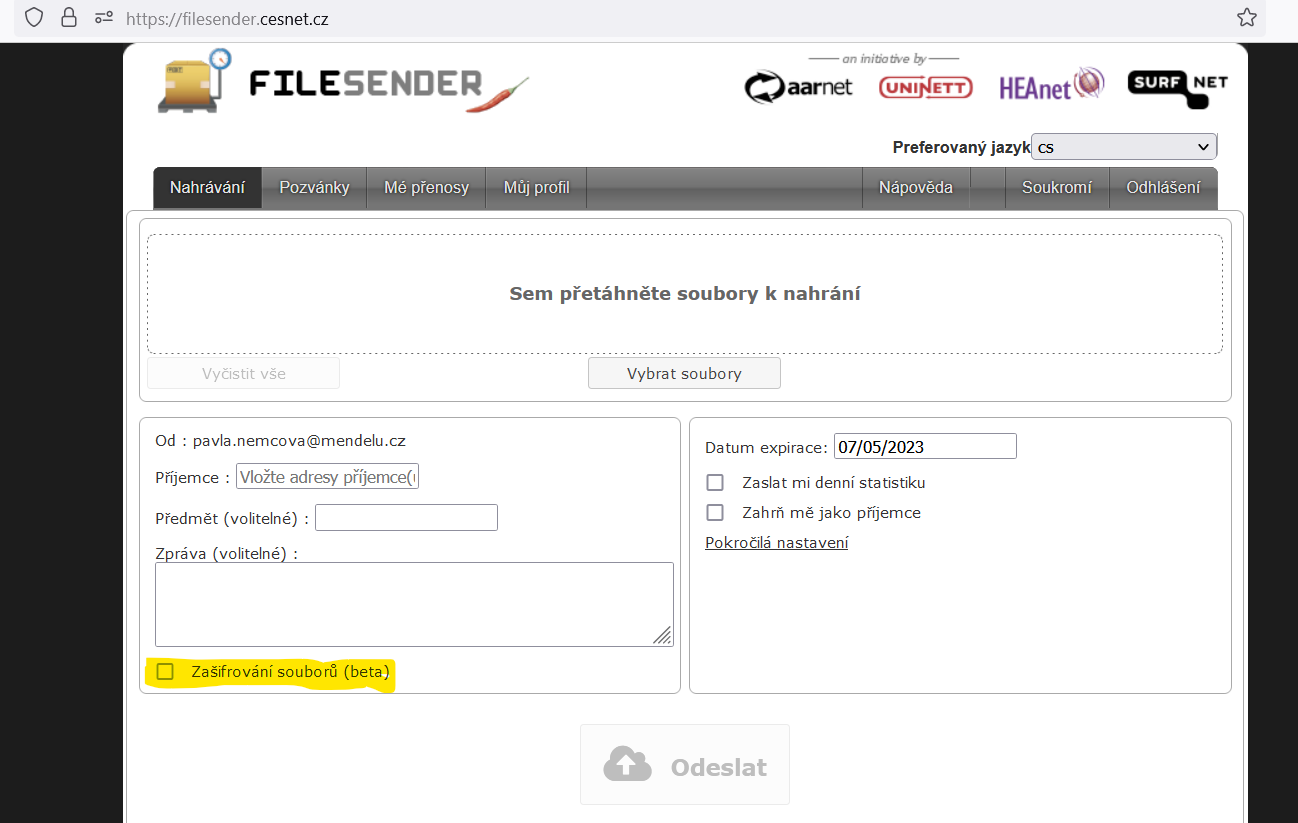
Dvoufaktorové ověření
V rámci zabezpečení je praktické používat dvoufaktorové ověření. Návod jak na MENDELU nastavit dvoufaktorové ověření naleznete zde.